你当前正在访问 Microsoft Azure Global Edition 技术文档网站。 如果需要访问由世纪互联运营的 Microsoft Azure 中国技术文档网站,请访问 https://docs.azure.cn。
复制其中磁盘启用了客户托管密钥 (CMK) 的计算机
本文介绍了如何将其中托管磁盘启用了客户托管密钥 (CMK) 的 Azure VM 从一个 Azure 区域复制到另一个区域。
在为其中托管磁盘启用了 CMK 的虚拟机启用复制之前,必须在目标订阅的目标区域中创建磁盘加密集。
备注
Azure Site Recovery 不支持在处于受保护状态时轮换加密虚拟机的密钥。 如果轮换密钥,则必须禁用并重新启用复制。
使用以下过程复制带有支持客户管理的密钥 (CMK) 的磁盘的计算机。 例如,主要 Azure 区域是东亚,次要区域是东南亚。
在保管库 >“Site Recovery”页的“Azure 虚拟机”下,选择“启用复制”。
请在“启用复制”页的“源”下,执行以下操作:
区域:选择要在其中保护 VM 的 Azure 区域。 例如,源位置是“东亚”。
订阅:选择源 VM 所属的订阅。 这可以是存在恢复服务保管库的同一 Microsoft Entra 租户中的任何订阅。
资源组:选择源虚拟机所属的资源组。 所选资源组中要保护的所有 VM 会在下一步骤中列出。
虚拟机部署模型:选择源计算机的 Azure 部署模型。
可用性区域之间的灾难恢复:如果想在虚拟机上执行区域性灾难恢复,请选择“是”。
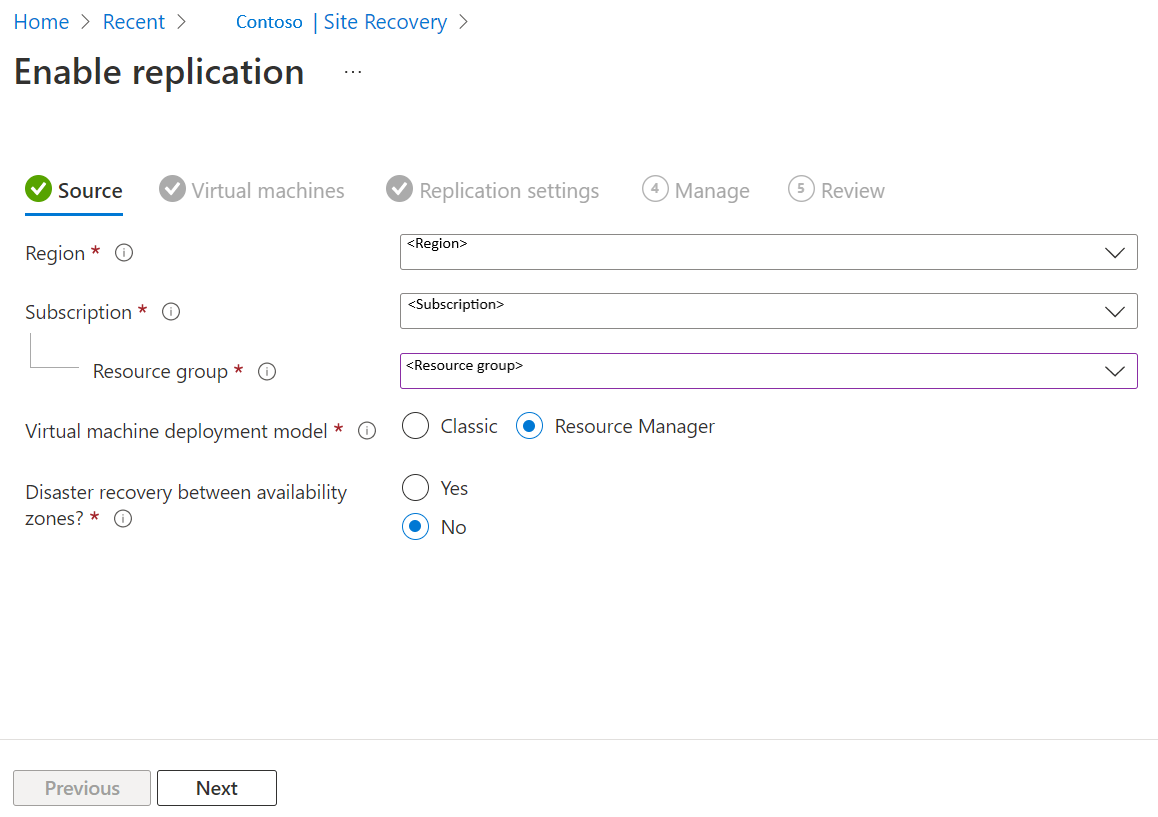
选择“下一页”。
在“虚拟机”中选择要复制的每个 VM。 只能选择可以启用复制的计算机。 最多可以选择 10 个 VM。 然后,选择“下一步”。
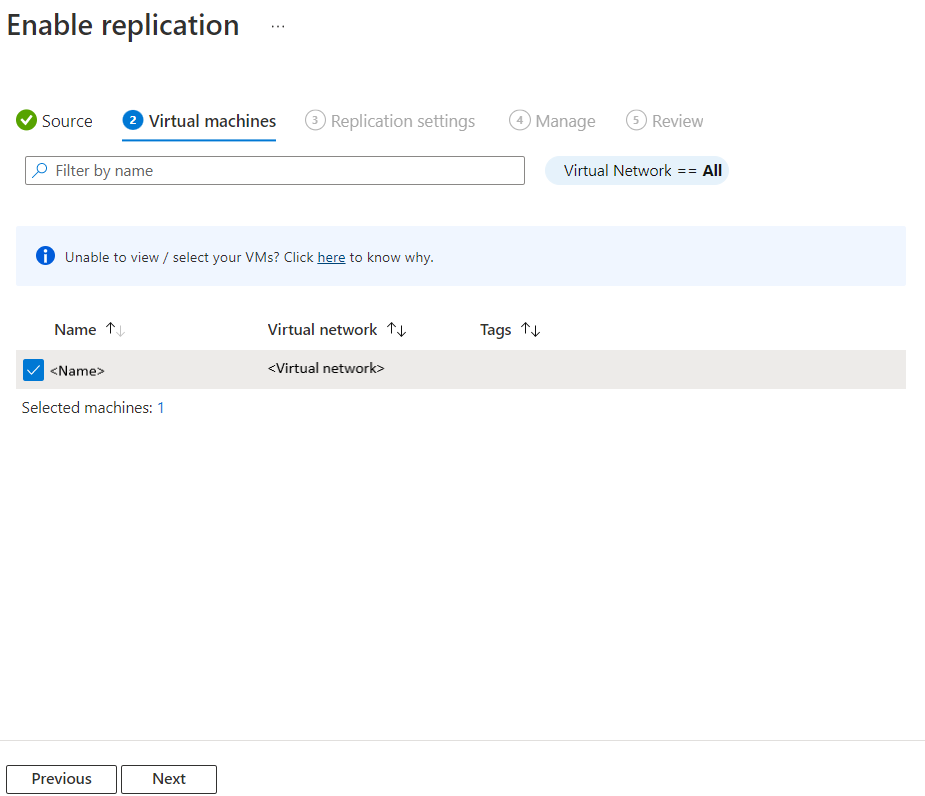
在“复制设置”中,可以配置以下设置:
在“位置和资源组”下:
目标位置:选择必须将源虚拟机数据复制到其中的位置。 根据所选计算机的位置,Site Recovery 将提供合适的目标区域列表。 我们建议将目标位置与恢复服务保管库位置保持相同。
目标订阅:选择用于灾难恢复的目标订阅。 默认情况下,目标订阅将与源订阅相同。
目标资源组:选择所有复制的虚拟机所属的资源组。
- 默认情况下,Site Recovery 会在目标区域中创建一个名称带 asr 后缀的新资源组。
- 如果 Site recovery 创建的资源组已存在,则会重复使用它。
- 可以自定义资源组设置。
- 目标资源组的位置可以是除托管源 VM 区域以外的任何 Azure 区域。
备注
还可以通过选择“新建”来创建新的目标资源组。
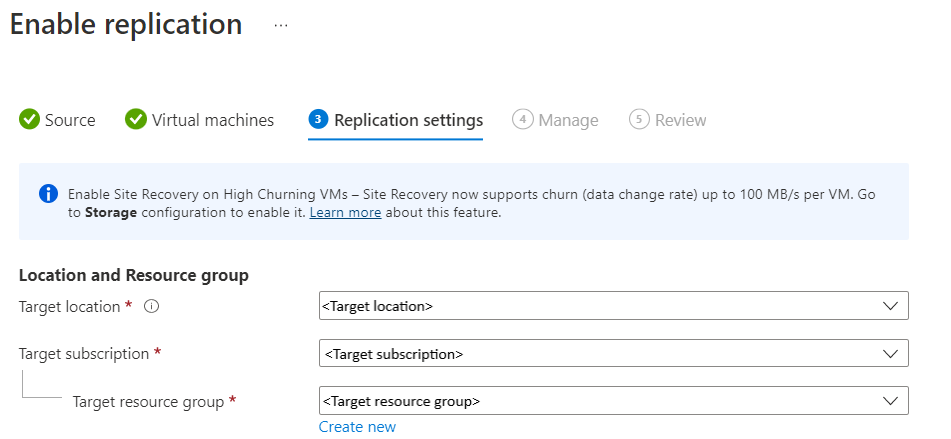
在“网络”下:
故障转移虚拟网络:选择故障转移虚拟网络。
备注
还可以通过选择“新建”来创建新的故障转移虚拟网络。
故障转移子网:选择故障转移子网。

存储:选择“查看/编辑存储配置”。 “自定义目标设置”页会打开。

- 副本托管磁盘:Site Recovery 在目标区域中创建新的副本托管磁盘,用于生成和源 VM 的托管磁盘存储类型一致(标准或高级)的镜像磁盘。
- 缓存存储:Site Recovery 需要源区域中称为“缓存存储”的额外存储帐户。 在被复制到目标位置之前,源 VM 上发生的所有更改都会被跟踪并发送到缓存存储帐户。
可用性选项:为目标区域中的 VM 选择适当的可用性选项。 如果已存在 Site Recovery 创建的可用性集,将会重复使用它。 选择“查看/编辑可用性选项”来查看或编辑可用性选项。
备注
- 在配置目标可用性集时,请为不同大小的 VM 配置不同的可用性集。
- 在启用复制以后,不能更改可用性类型 - 单一实例、可用性集或可用性区域。 必须先禁用复制,然后再启用复制,才能更改可用性类型。

产能预留:利用产能预留,可以在恢复区域中购买产能,然后故障转移到该产能。 你可以创建新的产能预留组,也可以使用某个现有的组。 有关详细信息,请参阅产能预留的工作原理。 选择“查看或编辑产能预留组分配”,以修改产能预留设置。 在触发故障转移时,将会在已分配的产能预留组中创建新 VM。

存储加密设置:Site Recovery 需要将磁盘加密集 (DES) 用于副本和目标托管磁盘。 在启用复制之前,必须在目标订阅和目标区域中预先创建磁盘加密集。 默认情况下不会选择磁盘加密集。 必须选择“查看/编辑配置”来选择每个源磁盘的磁盘加密集。
备注
请确保目标 DES 存在于目标资源组中,并且目标 DES 对同一区域中的密钥保管库具有获取、包装密钥、展开密钥的访问权限。

选择“下一页”。
在“管理”中,执行以下操作:
- 在“复制策略”下,
- 复制策略:选择复制策略。 定义恢复点保留期历史记录和应用一致性快照频率的设置。 默认情况下,Site Recovery 创建一个新的复制策略,默认设置为 24 小时的恢复点保留期。
- 复制组:创建复制组将 VM 一起复制,以生成多 VM 一致性的恢复点。 请注意,启用多 VM 一致性可能会影响工作负荷性能。仅当计算机运行相同的工作负荷且你需要跨多个计算机的一致性时,才应使用该设置。
- 在“扩展设置”下,
- 选择“更新设置”和“自动化帐户”。
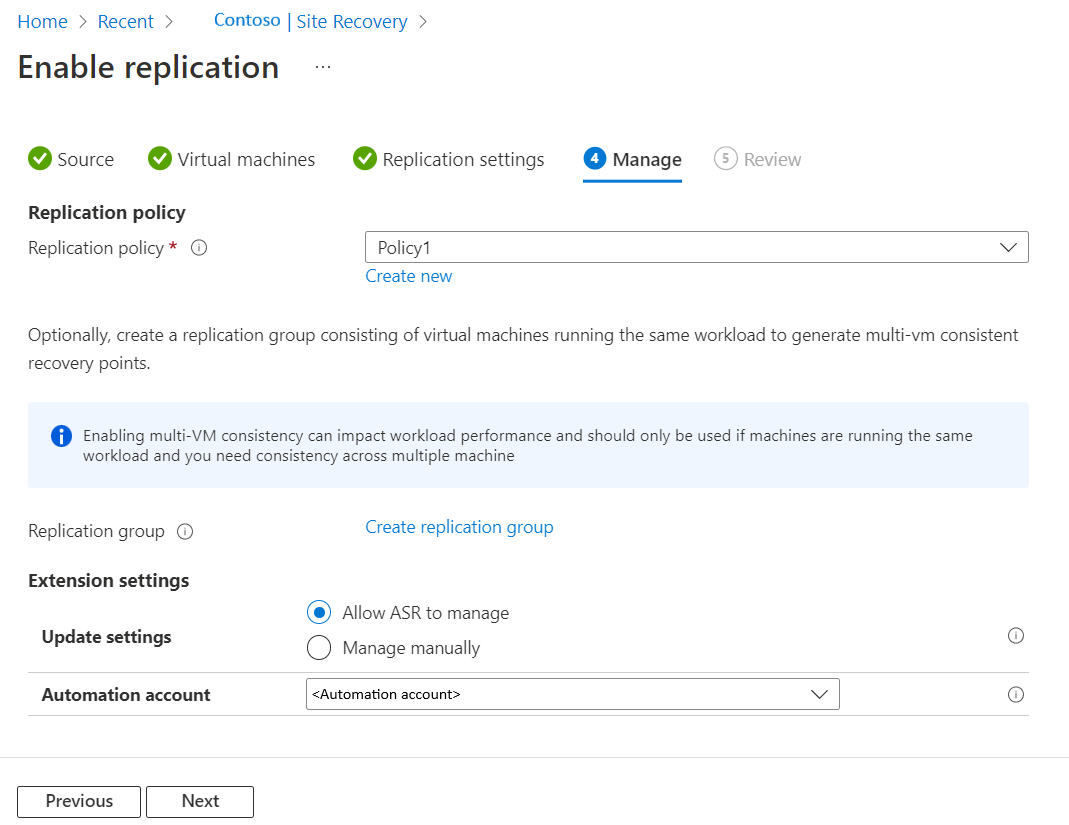
- 在“复制策略”下,
选择“下一步”
在“查看”中查看 VM 设置,然后选择“启用复制”。
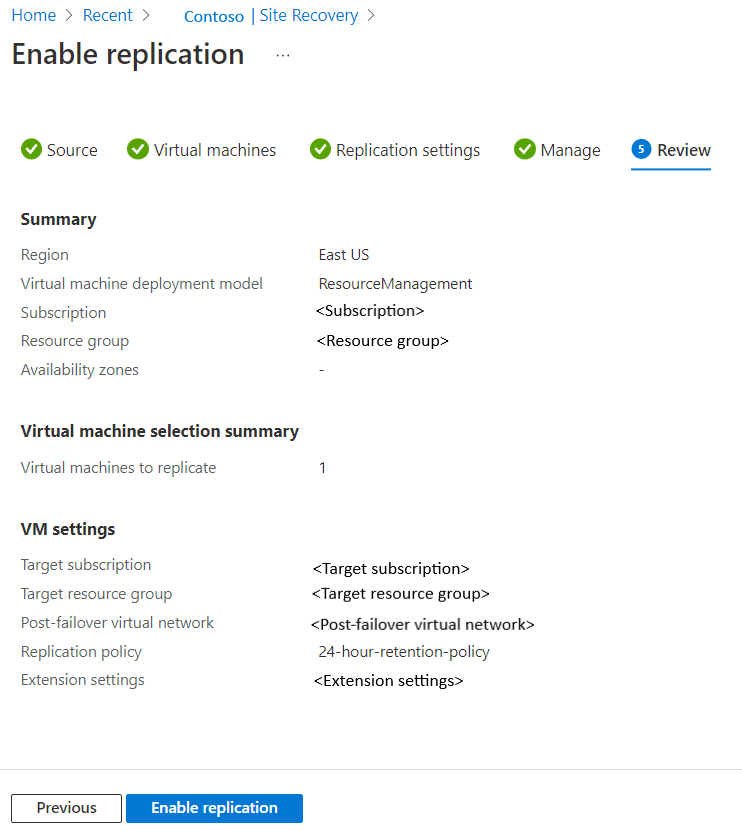
备注
在初始复制期间,VM 状态刷新可能需要一段时间,但不显示确切的进度。 单击“刷新” 可查看最新状态。
我已在现有复制项上启用了 CMK,如何确保也在目标区域中应用 CMK?
你可以找到副本托管磁盘的名称(由 Azure Site Recovery 在目标区域中创建),并将 DES 附加到此副本磁盘。 但是,一旦附加它,你将不能在“磁盘”边栏选项卡中看到 DES 详细信息。 另外,你可以选择禁用 VM 复制并重新启用它。 这将确保你可以在复制项的“磁盘”边栏选项卡中看到 DES 和密钥保管库的详细信息。
我将一个新的已启用 CMK 的磁盘添加到了复制项。 如何使用 Azure Site Recovery 复制此磁盘?
可以使用 PowerShell 将新的已启用 CMK 的磁盘添加到现有复制项。 找到代码片段以获取指导:
#set vaultname and resource group name for the vault. $vaultname="RSVNAME" $vaultrgname="RSVRGNAME" #set VMName $VMName = "VMNAME" #get the vault object $vault = Get-AzRecoveryServicesVault -Name $vaultname -ResourceGroupName $vaultrgname #set job context to this vault $vault | Set-AzRecoveryServicesAsrVaultContext ============= #set resource id of disk encryption set $diskencryptionset = "RESOURCEIDOFTHEDISKENCRYPTIONSET" #set resource id of cache storage account $primaryStorageAccount = "RESOURCEIDOFCACHESTORAGEACCOUNT" #set resource id of recovery resource group $RecoveryResourceGroup = "RESOURCEIDOFRG" #set resource id of disk to be replicated $dataDisk = "RESOURCEIDOFTHEDISKTOBEREPLICATED" #setdiskconfig $diskconfig = New-AzRecoveryServicesAsrAzureToAzureDiskReplicationConfig ` -ManagedDisk ` -DiskId $dataDisk ` -LogStorageAccountId $primaryStorageAccount ` -RecoveryResourceGroupId $RecoveryResourceGroup ` -RecoveryReplicaDiskAccountType Standard_LRS ` -RecoveryTargetDiskAccountType Standard_LRS ` -RecoveryDiskEncryptionSetId $diskencryptionset #get fabric object from the source region. $fabric = Get-AzRecoveryServicesAsrFabric #use to fabric name to get the container. $primaryContainerName =Get-AzRecoveryServicesAsrProtectionContainer -Fabric $fabric[1] #get the context of the protected item $protectedItemObject = Get-AsrReplicationProtectedItem -ProtectionContainer $primaryContainerName | where { $_.FriendlyName -eq $VMName };$protectedItemObject #initiate enable replication using below command $protectedItemObject |Add-AzRecoveryServicesAsrReplicationProtectedItemDisk -AzureToAzureDiskReplicationConfiguration $diskconfig我同时启用了平台管理的密钥和客户管理的密钥,如何保护磁盘?
Site Recovery 支持通过平台管理的密钥和客户管理的密钥来启用双重加密。 按照本文中的说明来保护计算机。 需要事先在目标区域中创建一个启用了双重加密的 DES。 为此类 VM 启用复制时,可以向 Site Recovery 提供此 DES。
- 详细了解如何运行测试故障转移。